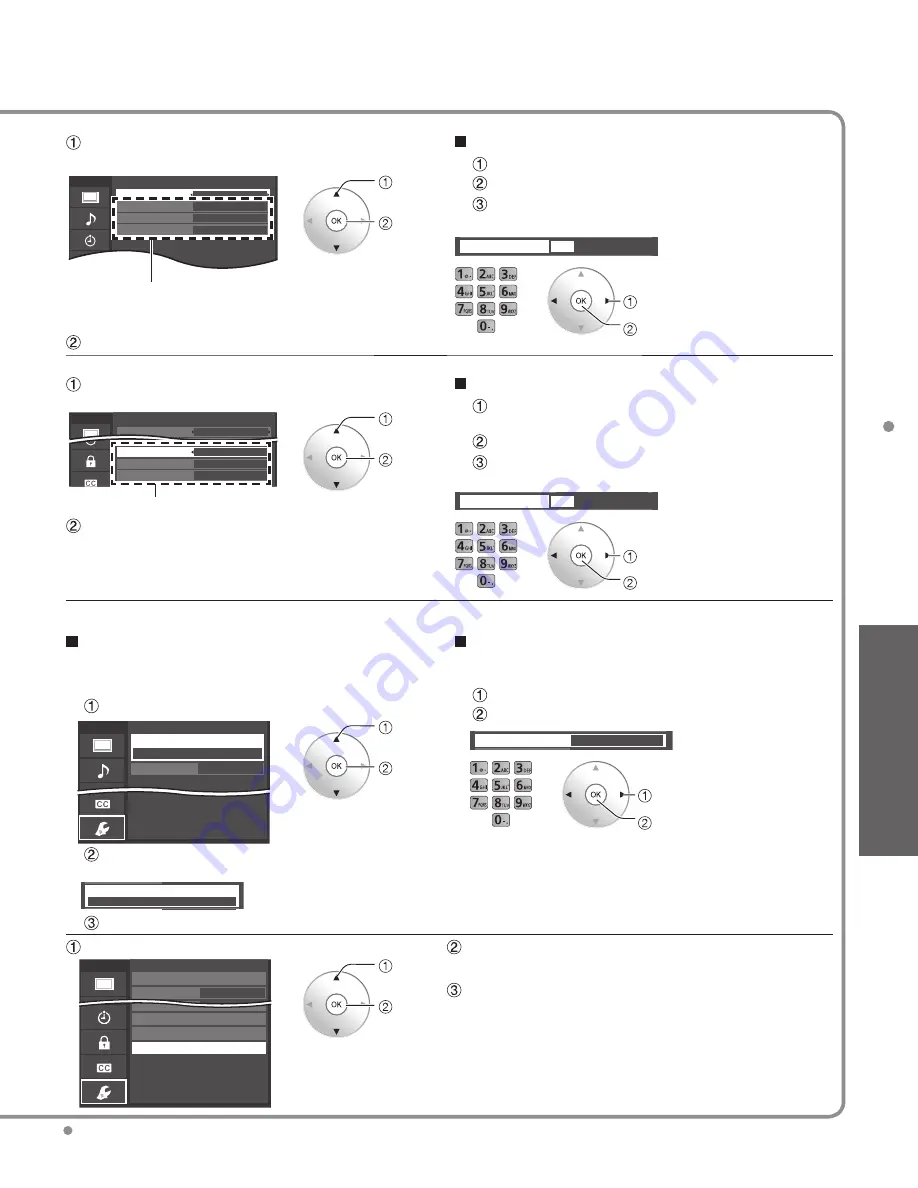
47
Funciones
avanzadas
Configuración de red
[Ajuste IP]
Seleccione “Configuración del IP” y póngalo en “Automático”.
Ajuste Manual
Seleccione “Configuración del IP” y póngalo en “Manual”
Seleccione el elemento y pulse OK
Compruebe las especificaciones del enrutador de
banda ancha e introduzca cada dirección IP.
(Cuando se puede usar la asignación automática de IP en DHCP)
Menú
Configuración de Dirección IP/DNS
Configuración del IP
Dirección IP
192.168.0.5
Submáscara de red
255.255.255.0
Gateway predeterm.
192.168.0.254
Automático
La dirección adquirida se visualiza.
Seleccione
Aceptar
Submáscara de red
OK
10I
0
.
0 .
0 .
0
Seleccione el
canal
Aceptar
o
Cada dirección IP se adquiere automáticamente.
[Ajuste DNS]
Seleccione “Configuración del DNS” y fije en “Automático”
Ajuste Manual
Seleccione “Configuración del DNS” y póngalo en
“Manual”
Seleccione el elemento y pulse OK
Introduzca cada dirección IP conforme a las
especificaciones del proveedor.
(Cuando se puede usar la asignación automática de DNS en DHCP)
Menú
Configuración de Dirección IP/DNS
Configuración del IP
Manual
Gateway predeterminado
192.168.0.254
Configuración del DNS
OK
DNS primario
192.168.0.20
Automático
DNS secundario
192.168.0.21
La dirección adquirida se visualiza.
Seleccione
Aceptar
DNS primario
10I
0
.
0 .
0 .
0
Seleccione
Aceptar
o
Cada dirección IP se adquiere automáticamente.
Si se está usando un enrutador de banda ancha, normalmente
se puede usar la asignación automática de IP en DHCP. Si
no está seguro, consulte a la persona que instaló el equipo, o
compruebe las instrucciones de cada dispositivo.
Ajústelo solamente si así lo especifica el proveedor.
No es necesario para el uso doméstico normal.
Dirección proxy
Ésta es la dirección del servidor de relevo que está conectado al
servidor de destino en lugar del navegador y envía datos al navegador.
El ajuste es necesario solamente si así lo especifica el proveedor.
Seleccione “Dirección proxy” y pulse OK
Puerto proxy
El proveedor facilita este número junto con la Dirección
proxy.
Seleccione “Puerto proxy” y pulse OK
Introduzca el número de puerto
Puerto proxy
0
Seleccione
Aceptar
o
Permite ingreso manual de dir. de proxy para el
servidor de relevo. (normalmente no requerido)
Menú
Ajuste de VIERA CAST
Dirección proxy
0
Puerto proxy
Seleccione
Aceptar
Introduzca la dirección
(consulte “Introduccion de caracteres” en la pag. 19)
Dirección proxy
pr
I
o
Pulse OK
Si el usuario realiza los ajustes proxy, puede resultar
imposible ver los contenidos de película VIERA CAST.
Seleccione “Actualización de software”
Pulse OK para iniciar la pantalla de
Actualización de software.
Siga las indicaciones de la pantalla.
* Establezca primero “Reloj”. (pág. 17)
Revisa si hay disponible actualización de software para el TV.
Ajuste de VIERA CAST
Cámaras en red
Actualización de software
Dirección MAC
Configuración de Dirección IP/DNS
00-0b-97-7c-65-e9
Menú
Configuración de red
Prueba de Conexión
Conexión de red Inalámbri. (WiFi)
Seleccione
Aceptar
(Continuación)
Los ajustes de red se hacen efectivos cuando usted cierra el menú y ejecuta “Prueba de Conexión”.
tc̲p65̲vt25x̲spa̲0015-2.indb 47
tc̲p65̲vt25x̲spa̲0015-2.indb 47
2010/06/01 10:46:29
2010/06/01 10:46:29
Содержание TC-P50VT25X
Страница 66: ...66 ...
Страница 67: ...67 FAQs etc Note ...
Страница 68: ...Note ...
Страница 69: ...Note ...
Страница 70: ...Note ...
Страница 71: ...Note ...
Страница 72: ...Note ...
Страница 73: ...Note ...
Страница 140: ...66 ...
Страница 141: ...67 Preguntas frecuentes etc Certificado de Garantía ...
Страница 143: ...69 Preguntas frecuentes etc Nota ...
Страница 144: ...Nota ...
Страница 145: ...Nota ...
Страница 146: ...Nota ...
Страница 147: ...Nota ...
















































